Comment définir la touche de verrouillage des majuscules en tant que bouton de recherche sur les claviers externes sur les Chromebooks

CONNEXE:
Comment remapper la clé de recherche sur votre Chromebook Personnellement, la clé de recherche sur mes Chromebooks fait partie intégrante de la façon dont j'utilise le système d'exploitation. comment je lance rapidement des applications et des recherches Google. Mais lorsque j'utilise mon Chromebook sur mon bureau, j'utilise un clavier et une souris externes. Comme il est devenu habituel d'appuyer sur cette touche de recherche et de commencer à taper, le clavier externe doit fonctionner de la même manière que le clavier intégré.
Pour cela, ouvrez d'abord le menu des paramètres de Chrome OS en cliquant sur l'icône d'engrenage
Dans le menu, faites défiler jusqu'à la section Périphérique et choisissez «Clavier».
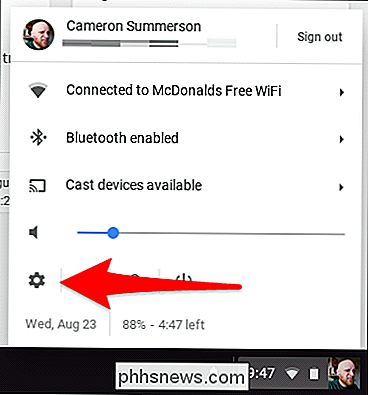
Un nouveau menu affichera plusieurs options pour le remappage des boutons, y compris Recherche, Ctrl, Atl, Verr Maj, Échap. , et retour arrière. Pour changer la touche Caps en une clé de recherche, sélectionnez simplement "Search" dans la liste déroulante à côté de l'entrée "Caps Lock".
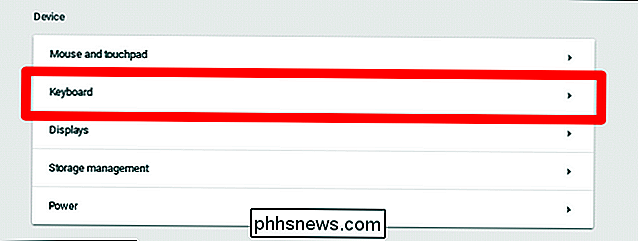
Boom, maintenant votre clavier externe fonctionnera exactement comme celui intégré dans votre Chromebook.
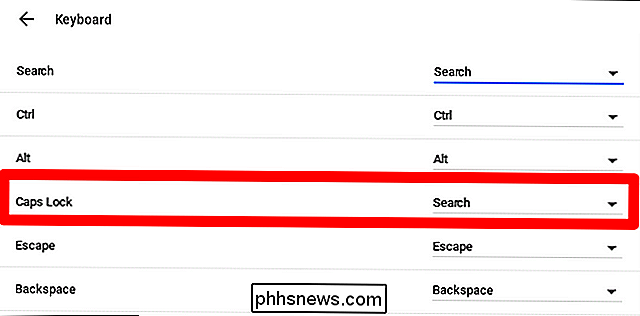
Comment désactiver les annonces personnalisées et le suivi sur votre Roku
En 2017, la télévision vous regarde. Au moins, c'est le cas si vous utilisez un appareil Roku: cette plate-forme surveille tout ce que vous faites sur leurs appareils. Les données sont partagées avec Neilson pour compléter les évaluations, principalement à des fins publicitaires. RELATED: Quel Roku devrais-je acheter?

Comment formater des clés USB de plus de 32 Go avec FAT32 sous Windows
Pour une raison quelconque, l'option de formatage de clés USB de plus de 32 Go avec le système de fichiers FAT32 n'est pas disponible outil de formatage. Voici comment contourner cela RELATED: Quel système de fichiers dois-je utiliser pour ma clé USB? FAT32 est un système de fichiers solide pour les lecteurs externes, tant que vous ne prévoyez pas d'utiliser des fichiers plus de 4 Go de taille.



